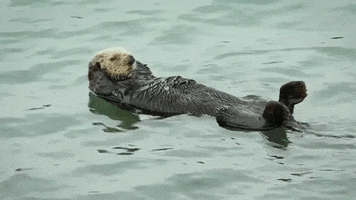Qui n’a jamais galéré à traduire son contenu sur les internets ? On s’est tous posé la question sur comment traduire un texte rapidement. Mais pas de panique, aujourd’hui on va découvrir ensemble comment faire sa première traduction avec Traduire sans migraine. 😁
💡 Ce qu’on va apprendre au cours de cet article :
- Comment faire sa traduction avec Traduire sans migraine,
- Les avantages à utiliser l’outil,
- Faire ta première traduction et traduire ton site facilement.

Comment faire sa traduction avec Traduire Sans Migraine
Traduire sans migraine 💊, c’est l’outil qui va révolutionner ta façon de gérer les traductions. T’imagines, ton article traduit dans plus de 30 langues différentes comme l’anglais, l’allemand, l’espagnol ou encore le portugais ? Et rapidement ? Et bien, c’est possible.
Bien entendu, on t’apporte des traductions de qualité, optimisées pour le SEO et tout ça sans aucun stress. Plus besoin de s’arracher les cheveux devant des dictionnaires, d’utiliser des outils de traduction bancals ou de faire appel à des traducteurs qui coûtent cher.
1. Premiers pas avec Traduire sans migraine
Avant toute chose, tu peux te rendre sur notre site pour pouvoir utiliser l’outil de traduction. Tu n’auras qu’à cliquer sur le petit bouton “Tester l’outil gratuitement”.
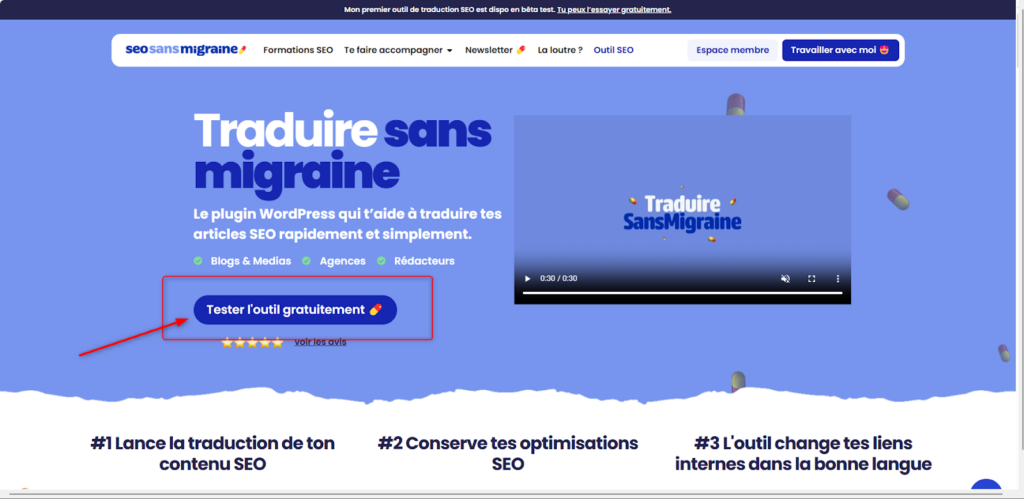
Là tu n’as que deux étapes à suivre :
- Télécharger l’outil,
- Paramétrer notre outil (l’installation te prendra moins de 2 minutes).
Sache que c’est un plugin WordPress, tu devras donc télécharger le fichier puis l’importer dans tes extensions. Si tu souhaites suivre l’installation de Traduire sans migraine, tu peux suivre notre tutoriel sur ce lien.
Allez, passons au sujet le plus important, utiliser l’outil “Traduire sans migraine”.
2. Utilisation de Traduire sans migraine
La première chose à savoir une fois que tu auras installé notre outil, c’est qu’il apparaîtra sous cette forme dans ton back-office. Il se trouvera en haut à droite, sur tous tes articles et pages. 👇
Pour l’utiliser il n’y a rien de plus simple. Tu vas d’abord commencer par écrire ton article comme tu le fais d’habitude.
Une fois que c’est fait, il ne te restera plus qu’à cliquer sur le doliprane situé en haut à droite de ta page et à choisir la langue-cible dans laquelle tu souhaites que ton contenu soit traduit et laisser la magie opérer. Dans cet exemple, nous allons choisir l’anglais, mais libre à toi de choisir ce qui te convient le mieux 🙂.
Une fois que tu as cliqué sur le doliprane, une fenêtre devrait s’ouvrir :
Clique sur la langue dont tu as besoin et patiente le temps que la loutre traduise pour toi. Pas de panique, c’est une traduction automatique.
Ton texte va donc passer de ça 👇 :
À ça :👇
Notre texte a été traduit dans la langue que l’on voulait, et tout ça en deux clics. Plutôt facile, non ?
Quels sont les avantages à utiliser Traduire sans migraine ?
On t’as montré à quoi ton texte allait ressembler mais “Traduire sans migraine” se distingue par une panoplie de fonctionnalités qui va te faciliter la gestion multilingue de ton site WordPress. Voici la liste des avantages (non-négligeables) à l’utiliser :
- Il traduit intégralement ton contenu, à savoir ton texte, tes balises ALT, tes titres.
- Tes liens internes sont automatiquement ajustés pour correspondre à la langue sélectionnée.
- La meta description, la meta titre ainsi que le slug (ou permalien) sont traduits dans la langue visée.
- Ta requête cible est aussi traduite dans la langue que tu choisis.
- L’outil est compatible avec Yoast SEO et Rank Math.
- Il conserve tes mots-clés en gras,
- Il traduit également le titre de tes images.
En gros, on a traduit ton article de A à Z en conservant tes optimisations SEO. De la sorte, n’importe quel de tes contenus traduits (articles ou pages) vont se positionner rapidement et efficacement.
La plupart des outils de traduction oublient les bonnes pratiques de référencement. Résultat, tu te retrouves à avoir traduit ton site et tes contenus pour rien. C’est pour cela qu’on en a fait notre priorité numéro une.
Mais attend, ce n’est pas tout parce que tu peux aussi :
- Utiliser la fonctionnalité de traduction groupée, qui te permet de lancer plusieurs traductions simultanément en un seul et unique clic.
- Dans tes préférences, sur ton compte, tu peux décider ce que tu veux traduire ou non.
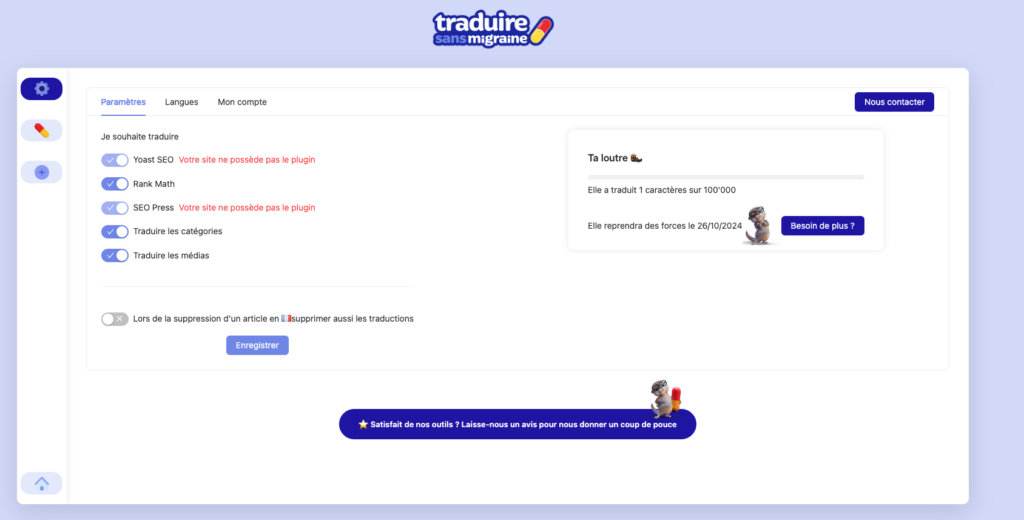
- Cerise 🍒 sur le gâteau, tu peux aussi choisir le ton de ta traduction. Tu pourras choisir entre “formel”, “plus formel” et “moins formel”.
Traduire un article existant comment faire ?
Si tu souhaites traduire une page ou un article existant, rien de plus simple. Il te suffit de te rendre sur ton article déjà créé :
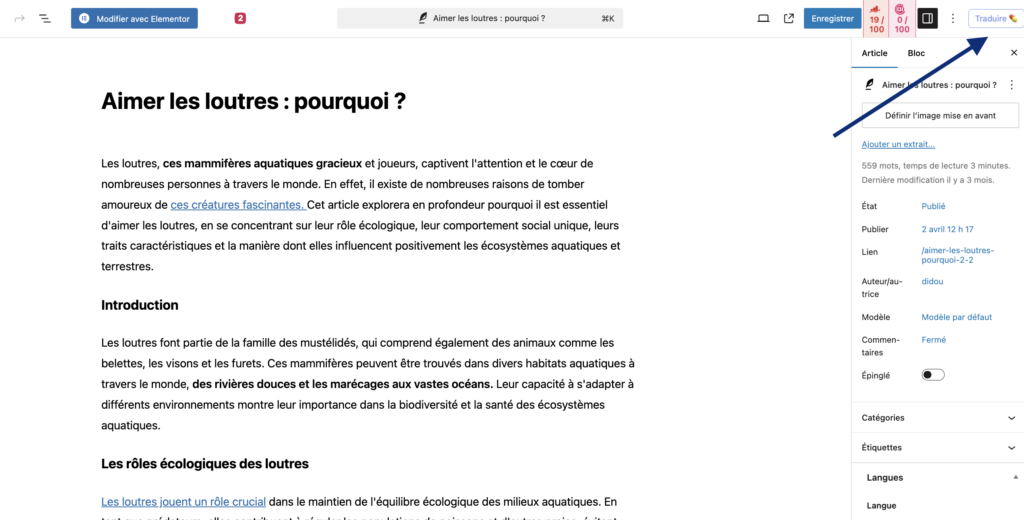
Et tu n’as plus qu’à appuyer sur traduire :
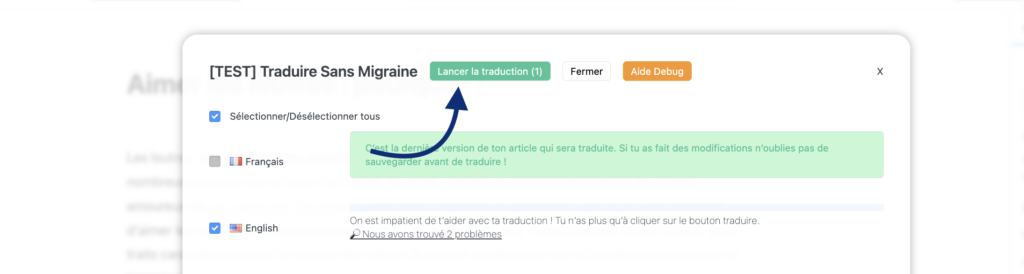
Si tu ne trouves pas la langue souhaitée, tu n’as qu’à appuyer sur cette option pour ajouter la langue de ton choix, tout se fera automatiquement. 🦦
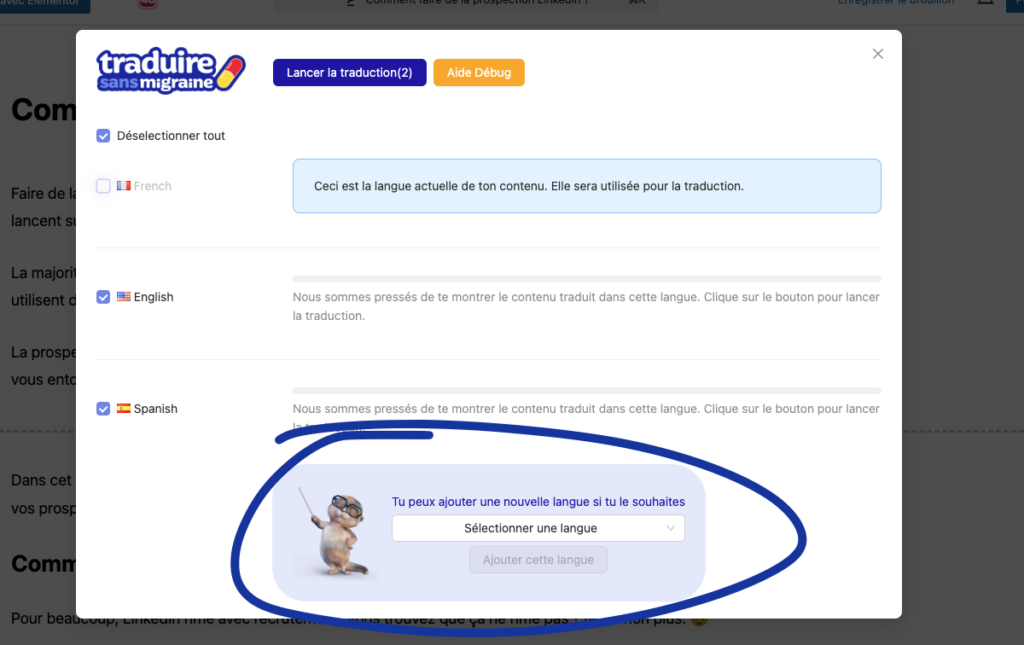
Traduire une page avec Elementor
Tu peux aussi traduire des pages construires avec Elementor, et on va conserver l’intégralité de ta structure.
- Rendez-vous sur ta page,
- Puis appuie sur la langue dans laquelle tu veux traduire ta page :
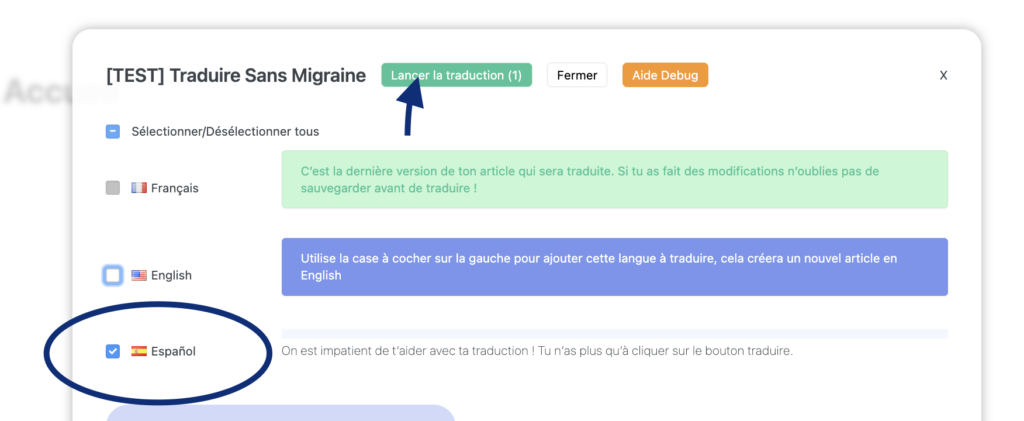
- Laisse l’outil travailler pour toi (moins d’une minute),
- Ta page est traduite ! L’intégralité de la structure est conservée, les liens et le texte a été traduit :
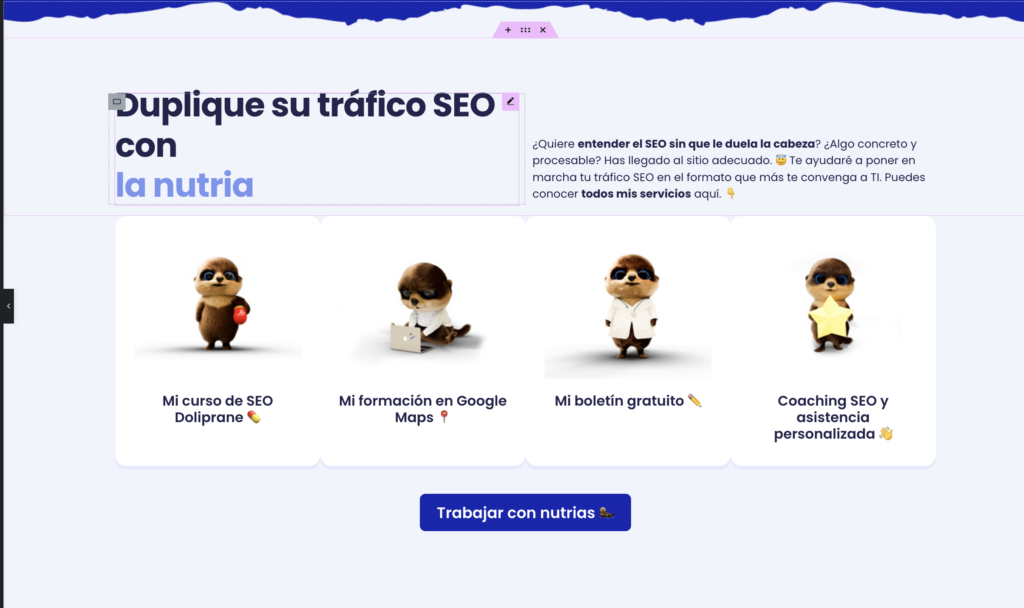
Pas d’inquiétude si tu n’es pas sur Elementor, le plugin est compatible avec tous les thèmes disponibles sur WordPress.
Conclusion de ta première traduction avec Traduire Sans Migraine
Le plus important à retenir c’est que l’outil te permettra de faire une traduction rapide de ton texte, mais surtout de garder ton optimisation SEO dans les langues sélectionnées.
Tout sera traduit de ton texte au slug, ce qui te fera gagner le maximum de temps ⏳ pour concentrer ton énergie à la recherche de nouveaux sujets par exemple.
Le tutoriel est terminé, tu sais maintenant comment faire ta première traduction avec Traduire sans migraine, si tu rencontres un petit couac, n’hésite pas à nous écrire !